مرتبسازی دادهها در صفحهگسترده شما میتواند راه مناسبی برای آنچه را که نیاز دارید پیدا کنید باشد اما همچنین روش خوبی برای سازماندهی آنها است. ما به شما نشان خواهیم داد که چگونه در کاربرگنگار Google حروف الفبا را تنظیم کنید تا بتوانید دادههای خود را زیبا و مرتب نگه دارید.
میتوانید دادههای خود را بر اساس حروف الفبا در وبسایت Google Sheets یا در برنامه تلفن همراه مرتب کنید، اگرچه وبسایت کمی انعطافپذیری بیشتری به شما میدهد. اگر برای رسیدن به آن آماده هستید، بیایید آن دادهها را حروف الفبا کنیم.
بر اساس حروف الفبا در صفحات Google در وب مرتب کنید
اگر از Google Sheets در وب استفاده میکنید، میتوانید کل کاربرگ یا محدودهای از سلولها را مانند یک ستون، حروف الفبا کنید. از Google Sheets دیدن کنید، به حساب Google خود وارد شوید و برای شروع یک کتاب کار باز کنید.
یک برگه را حروف الفبا کنید
برای الفبایی کردن یک برگه، از یک ستون خاص برای مرتبسازی استفاده میکنید. ستونهای باقیمانده در برگه شما بهروزرسانی میشوند تا دادههای شما دست نخورده باقی بماند.
ستونی را که می خواهید بر اساس آن مرتب کنید انتخاب کنید و یکی از موارد زیر را انجام دهید:
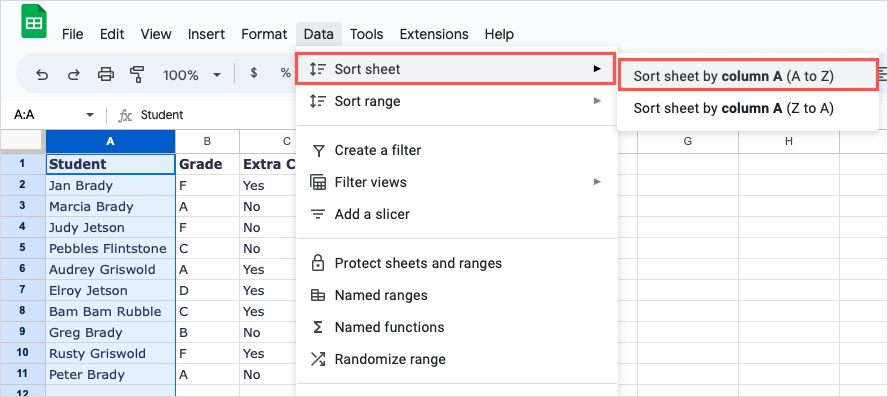
توجه: اگر ردیف سرصفحه دارید، در الفباسازی گنجانده میشود.
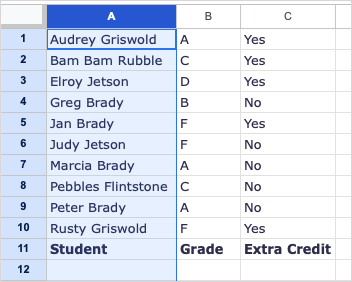
یک محدوده سلولی را حروف الفبا کنید
برای حروف الفبا کردن یک محدوده سلولی خاص به جای کل صفحه، این نیز یک گزینه است. فقط به خاطر داشته باشید که ستونهای دیگر شما بهروزرسانی نمیشوند تا با دادههای مرتبشده همگام بمانند.
به برگه دادهبروید، به محدوده مرتبسازیبروید و مرتبسازی محدوده بر اساس ستون (A تا Z)را انتخاب کنید. برای مرتبسازی به ترتیب نزولی، مرتبسازی محدوده بر اساس ستون (Z تا A)را انتخاب کنید.
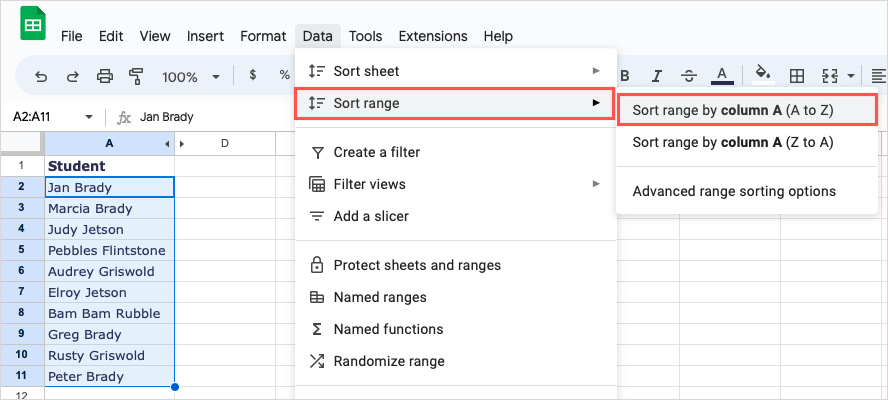
سپس دامنه خود را به ترتیب حروف الفبا مرتب میکنید.
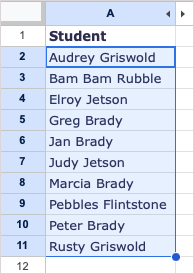
چندین محدوده سلولی را به حروف الفبا درآورید
اگر برگهای دارید که میخواهید آن را بر اساس یک ستون بر اساس حروف الفبا مرتب کنید، اما همچنین ستونهای اضافی داده را مرتب کنید، میتوانید یک مرتبسازی پیشرفته انجام دهید.
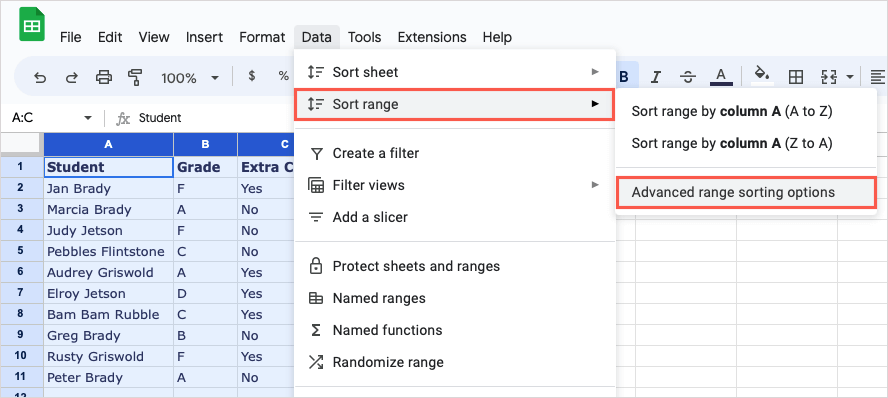
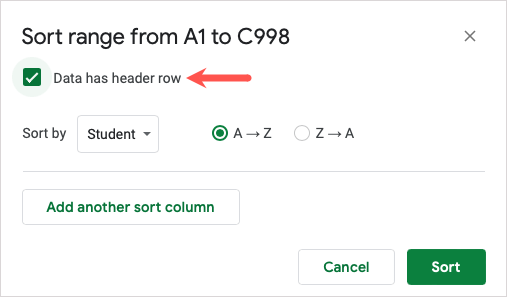
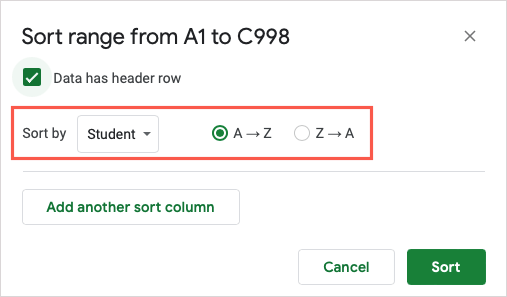
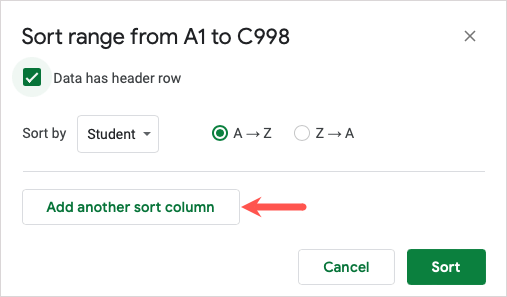
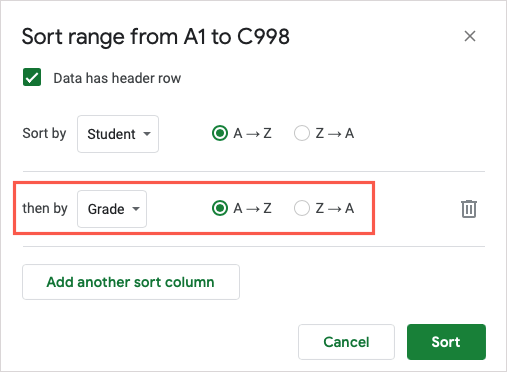
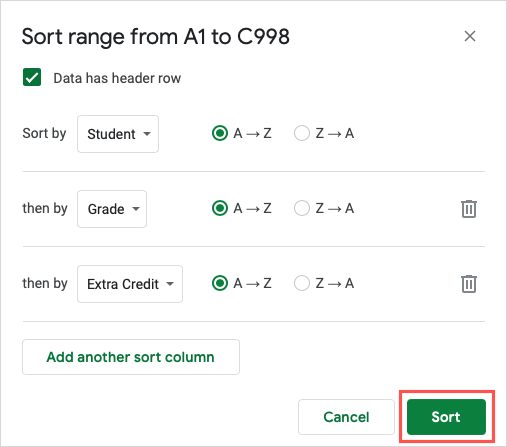
سپس داده های خود را مرتب شده ببینید را بر اساس حروف الفبا و به ترتیب هر ستون میزنید.
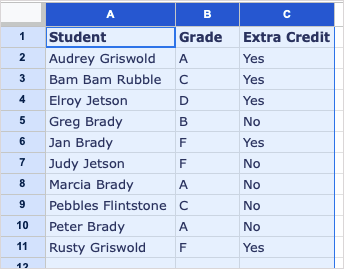
به ترتیب حروف الفبا در Google Sheets در تلفن همراه
شما میتوانید صفحهگسترده خود را در برنامه Google Sheets در دستگاه همراه خود تنها با چند ضربه حروف الفبا کنید. اگرچه این ویژگی محدودتر است، اما همچنان می توانید داده های خود را بر اساس حروف الفبا مرتب کنید.
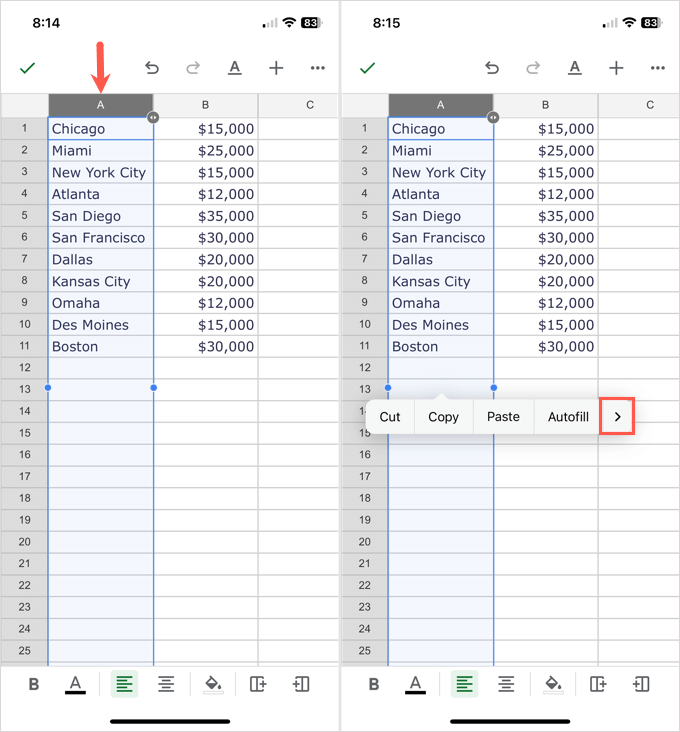
سپس بهروزرسانی برگه خود را میبینید تا بر اساس آن ستون به ترتیب حروف الفبا مرتب شوند. ستون های اضافی درست مانند وب سایت به روز می شوند.
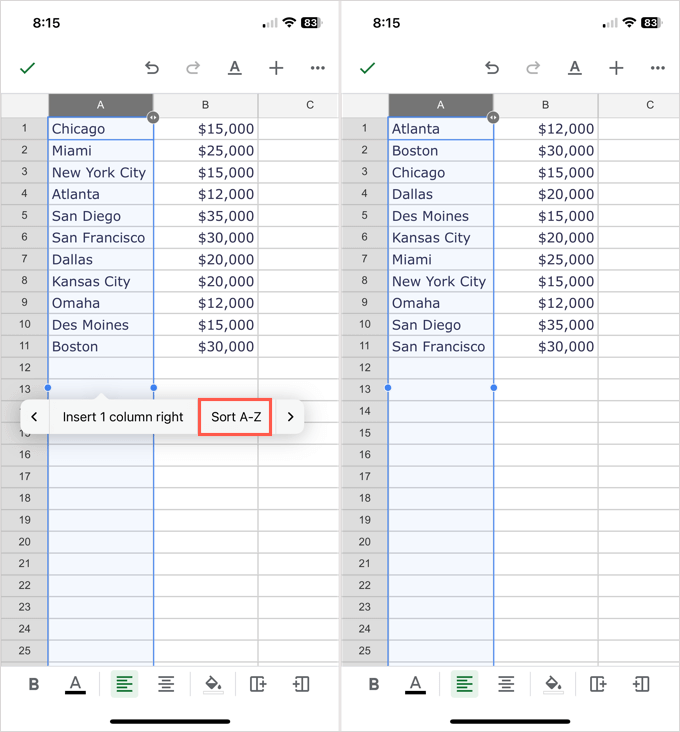
وقتی میخواهید دادههای صفحهگسترده Google خود را از A به Z مرتب کنید، انجام این کار آسان است. اکنون که میدانید چگونه در کاربرگنگار Google حروف الفبا کنید، به آموزش ما برای حروف الفبا در مایکروسافت اکسل نیز نگاه کنید.
.